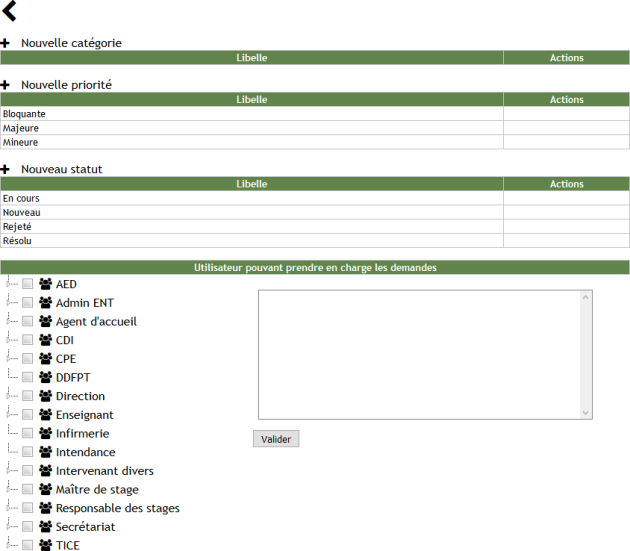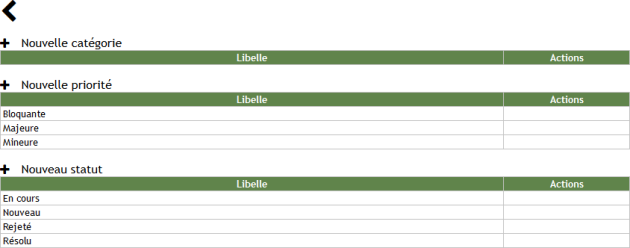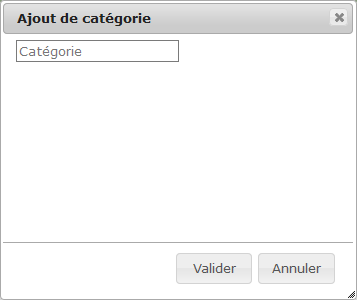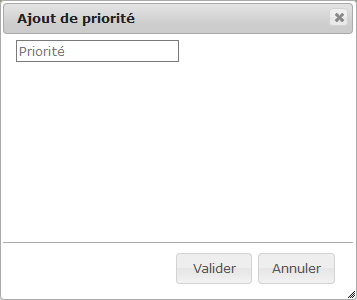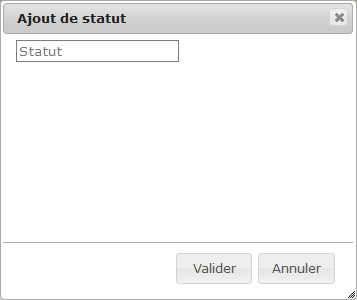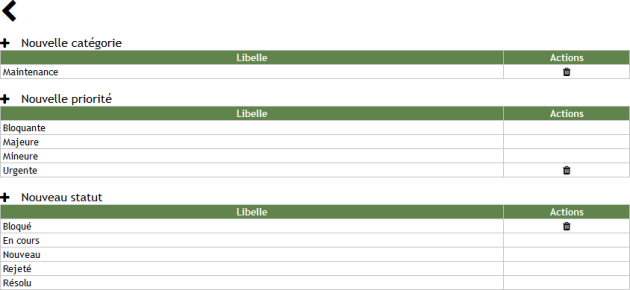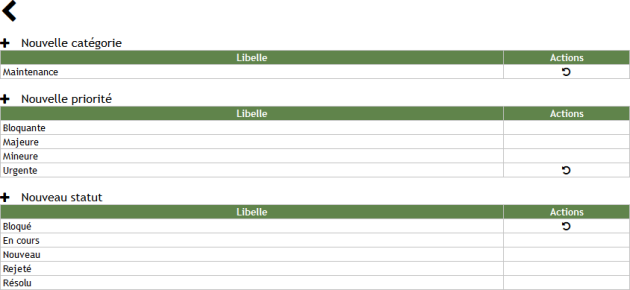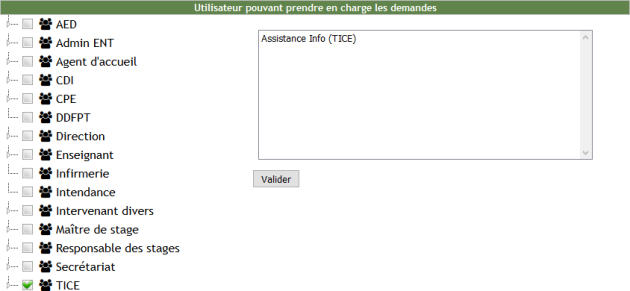Paramétrage TICE
Paramétrage TICE
Attention
|
Remarque
|
Procédure Paramétrage TICE⚓
Paramétrage TICE⚓
Truc & astuce Procédure⚓
Procédure⚓
|
Accueil
Paramétrage du module TICE
Ajout d'une catégorie
Ajout d'une priorité
Ajout d'un statut
Résultat
Utilisateurs pouvant prendre en charge les demandes
ConseilSélection des membres⚓
Cochez
 un profil pour sélection tous ses membres ou dépliez
un profil pour sélection tous ses membres ou dépliez  un profil puis cochez
un profil puis cochez  un ou plusieurs de ses membres.
un ou plusieurs de ses membres.
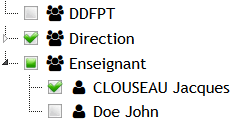
Utilisateurs pouvant prendre en charge les demandes
ConseilSélection des membres⚓
Cochez
 un profil pour sélection tous ses membres ou dépliez
un profil pour sélection tous ses membres ou dépliez  un profil puis cochez
un profil puis cochez  un ou plusieurs de ses membres.
un ou plusieurs de ses membres.
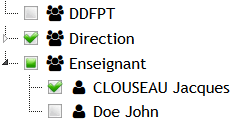
Cliquer sur
Validerpour confirmer l'action.